想找个图床放博客的图片,结果发现国内的速度快但是要备案,国外的有免费的但是速度真的不咋地。还有一些各种解决方案我也都试了试,感觉还是不怎么快。索性直接放服务器好了。到时候打包就一起打包,要挂就一起挂。
设置服务器sftp服务
我的服务器是debian12,默认是装了Openssh的,所以就只要新建个用户,然后指定目录是Wordpress的上传文件夹就好了。
新建sftp用户
执行以下命令新建sftp用户
useradd sftpuser执行以下命令设置密码
passwd sftpuser设置该用户权限为无法访问ssh服务
usermod sftpuser -s /sbin/nologin在ssh服务器上启用sftp
默认sftp是用ssh账号登录到root目录,我们需要修改配置文件用我们新建的用户登录。 使用编辑器编辑配置文件
vim /etc/ssh/sshd_config找到下面这个配置在前面加“#”号注释掉
Subsystem sftp /usr/lib/openssh/sftp-server将下面配置粘贴到注释掉这行的底部
Subsystem sftp internal-sftp
Match User sftpuser #此处设置控制的用户,也可以设置为组
ChrootDirectory /xxx/www/sites/huangdada.com #允许用户访问的目录,此处我设置为站点根目录
X11Forwarding no
AllowTcpForwarding no
ForceCommand internal-sftp重启ssh服务以应用更改
systemctl restart sshd到这里服务器sftp就设置好了,下面就是要设置picgo来实现上传了。
配置picgo
安装好picgo,我们先可以在picgo设置里设置下镜像地址防止下插件下半天没动静。
更换插件安装镜像
PicGo设置-设置代理和镜像地址,把下面镜像地址添加到插件安装镜像,保存。
http://registry.npmmirror.com添加sftp插件
在插件设置,搜索sftp,安装该插件。
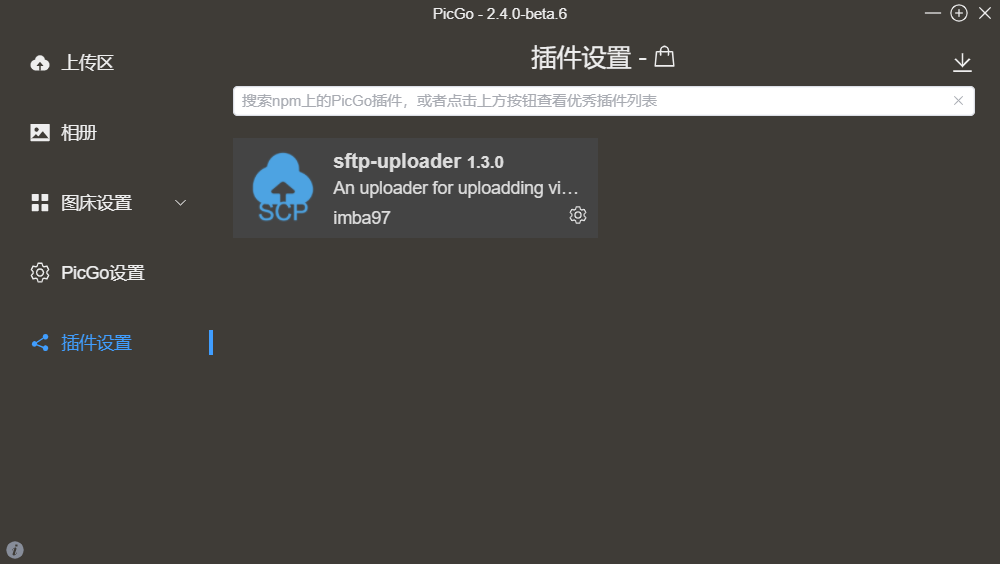 sftp插件设置
在本地路径新建配置文件sftpUploader.json,将以下配置复制进去。
sftp插件设置
在本地路径新建配置文件sftpUploader.json,将以下配置复制进去。
{
"huangdada": {
"url": "https://huangdada.com",
"path": "/wp-content/uploads/{year}/{fullName}",
"uploadPath": "xxx/wp-content/uploads/{year}/{fullName}",
"host": "sship地址",
"port": ssh端口,
"username": "sftpuser",
"password": "sftppsw"
}
}uploadPath就是上传路径,上传成功的图片访问路径就是url+path,具体配置可以看插件主页介绍。
然后在PicGo图床设置-sftp上传把刚才建的配置路径填上去。
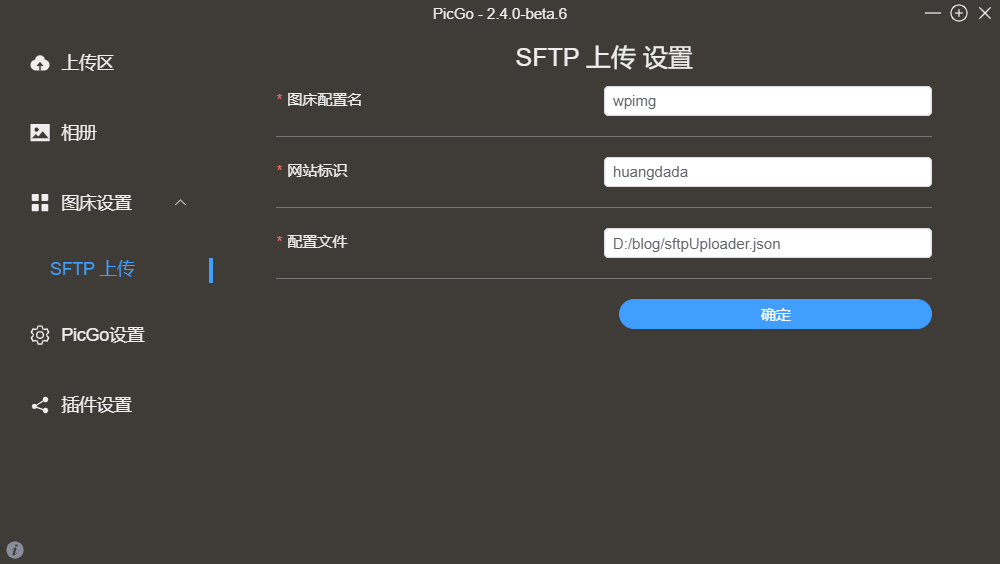 都设置完了,赶快试试能不能成功上传了吧。
都设置完了,赶快试试能不能成功上传了吧。
为了防止我自己都找不到图片,没选择时间重命名,而是以文章为准,第一篇文章第一张图就是1-1.png。这样就一目了然,设置好就可以开心的写文章了。


我现在直接丢缤纷云了,免费的。
@野火 我注册了,然后还要实名认证我就没弄了。
这家的服务靠谱不,我想把我的待办的接入这个。
我都是放自己主机,原因跟你差不多,懒得备案
现在折腾不动了